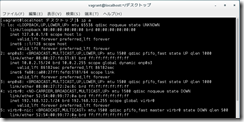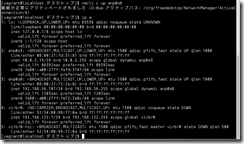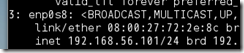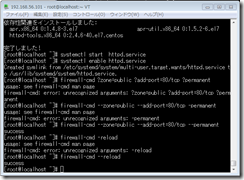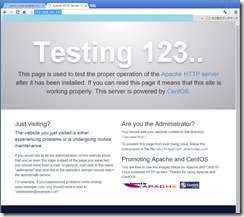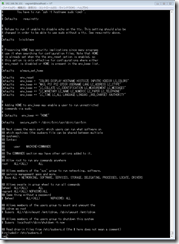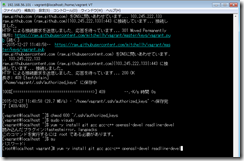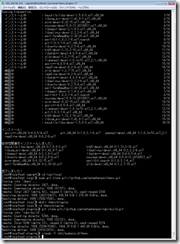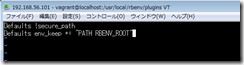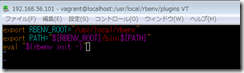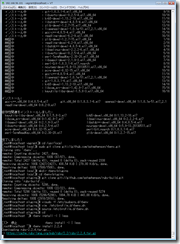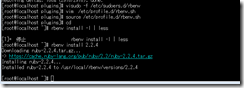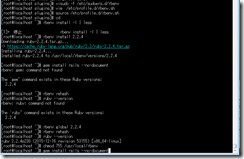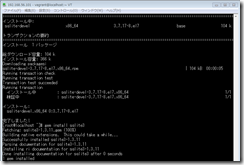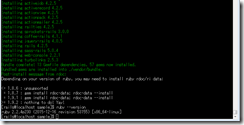VirtualBox(Windows 7)上の、CentOS7.2にTeraTermでログイン
CentOS7.2 をVirtualBoxに、インストールしてからの続き
Windows 7 から、TeraTermでログインできるようにしたい。
http://fnya.cocolog-nifty.com/blog/2014/07/centos-7-virtua.html
を参考にやってみる。
(1)CentOS7.2にログイン
端末を開く
ip a
nmcli c up enp0s8
この、192.168.56.101 (おそらく、自分のVirtualBoxのアダプタ-2の、ホストオンリーアダプタが対応していると自分では思っている。)を、ホストOSであるWindows 7 の、TeraTermに入力。
続行 をして、ユーザ名とパスワードを入力して、OK
だめだった。rootでログインしたら、ログインできた。
以降は、TeraTermから行う。(コマンドは、コピペでらくちん)
(2)Apacheのインストール
yum –y install httpd
systemctl start httpd.service
systemctl enable httpd.service
Apahcheを起動して、firewall を使用して、HTTP (80) ポートを開放
firewall-cmd –zone=public –add-port=80/tcp –permanent
firewall-cmd –reload
-が1個だったり2個だったり、まぎらわしい。
ホストOS(Windows 7)のブラウザに、
192.168.56.101
と入れると、
とりあえずの安心感。
(3)railsのインストール
http://qiita.com/woogy/items/2174939e96331f3deba7
http://qiita.com/shinyashikis@github/items/3501c5f7f71a8e345c3d
sudo visudo -f /etc/sudoers.d/rbenv
Defaults !secure_path
Defaults env_keep += "PATH RBENV_ROOT"
vim /etc/profile.d/rbenv.sh
export RBENV_ROOT="/usr/local/rbenv"
export PATH="${RBENV_ROOT}/bin:${PATH}"
eval "$(rbenv init –)"
コピペのときに、- が?に変わることがあるので注意。
source /etc/profile.d/rbenv.sh
cd
rbenv install -l | less
「Ctrl」 + z
rbenv install 2.2.4
ここで10分ほど(12:02開始、)
rbenv global 2.2.4
rbenv rehash
ruby –version
chmod 755 /usr/local/rbenv
gem install rails –no-document
5分くらい。
(4)railsのサンプル
(準備)
yum -y install sqlite-devel
gem install sqlite3
(サンプルの作成)
useradd –m rails
su – rails
cd ~
rails new sample –skip-bundle
cd ~/sample/
vim Gemfile
————
「Esc」 i で、
# gem ‘therubyracer’ ・・・
の#を消して、
「Esc」 : w q 「Enter」
————
bundle install –-path=~/sample/vendor/bundle
rails s -b 0.0.0.0
CentOS内からは、 http://localhost:3000 から見ることができる。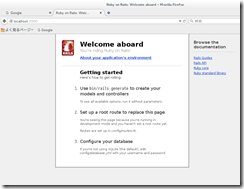
しかし、これでは、ホストOSから、見ることはできなかった。
ホストOSから、
192.168.56.101
なら、Apacheに接続できる。